Google-kääntäjän äänisyöttö on loistava, ja tuettujen kielten määrän kasvaessa ajan myötä siitä tuli laillinen korvaaminen kirjoittamiselle. Valitettavasti jotkut käyttäjät ilmoittavat, että Google-kääntäjän mikrofoni ei toimi, kun he yrittävät käyttää äänisyöttöä. Meillä on tähän muutamia korjausehdotuksia sekä Android- että verkkokäyttäjille (PC). Tarkista ne alta.
Sisällysluettelo:
- Tarkista käyttöoikeudet
- Nollaa sovellus
- Tarkista liittyvät verkkoasetukset
- Asenna Google Kääntäjä uudelleen
- Muutama vinkki PC-käyttäjille
Kuinka kytken mikrofonin päälle Google-kääntäjässä?
Androidin Google-kääntäjän mikrofonin pitäisi käynnistyä automaattisesti, jos painat äänisyöttökuvaketta. Jos ei, varmista mikrofonin käyttöoikeus.
Jos tämä ei auta, tyhjennä paikalliset tiedot tai asenna sovellus uudelleen. Lisäksi, jos et voi käyttää palvelua verkossa, ota käyttöön mikrofonin käyttö tai tyhjennä selaimen tiedot.
1. Tarkista käyttöoikeudet
Ensimmäinen asia, joka sinun tulee tehdä, on tarkistaa Google-kääntäjän mikrofonin käyttöoikeudet. Yleensä näet kehotteen sallia pääsy mikrofonin tuloon/tallennustilaan, kun yrität käyttää ominaisuutta ensimmäisen kerran. Uudemmissa Android-versioissa käyttöoikeudet kuitenkin peruutetaan jonkin ajan kuluttua. Siirry Sovellusasetuksiin ja varmista, että Google-kääntäjällä on mikrofonin käyttöoikeus.
Näin voit tarkistaa Google-kääntäjän käyttöoikeudet:
- Avaa Asetukset .
- Valitse Sovellukset .
- Laajenna Kaikki sovellukset.
- Avaa Google Kääntäjä .
- Napauta Käyttöoikeudet .
- Varmista, että otat Google-kääntäjän mikrofonin käyttöön .
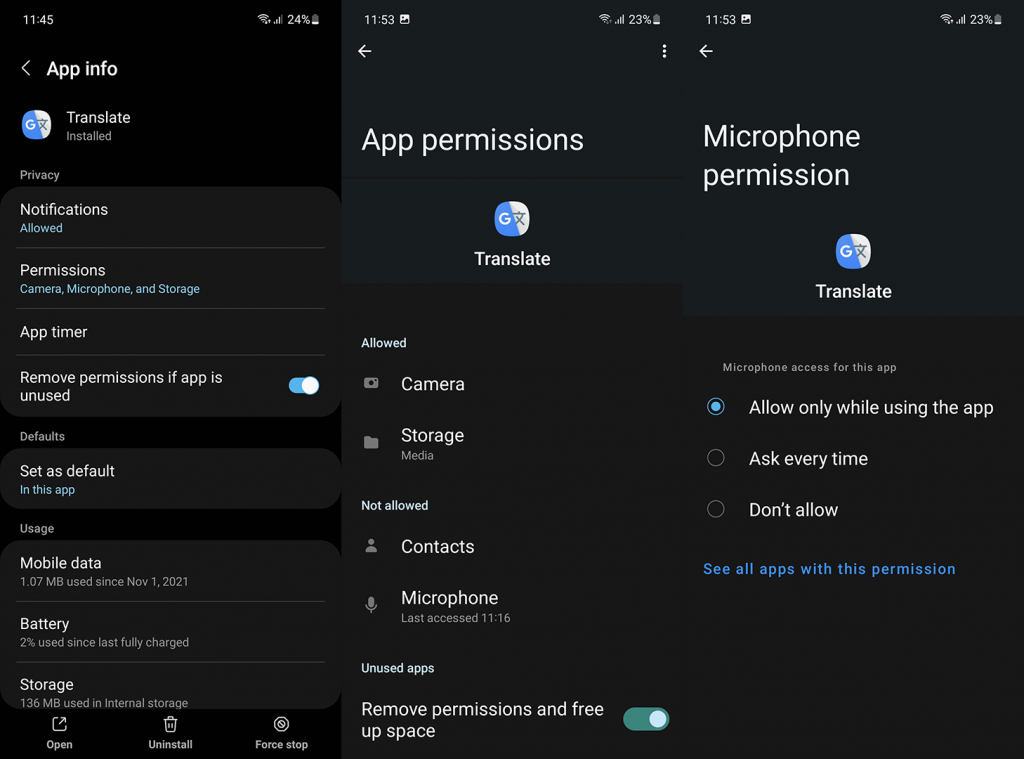
2. Nollaa sovellus
Jos ongelma jatkuu, voit yrittää nollata sovelluksen tyhjentämällä paikallisesti tallennetut tiedot. Sinun on myönnettävä sovellukselle käyttöoikeudet uudelleen ja myös ladattava offline-kielet uudelleen. Toivottavasti sen jälkeen mikrofoni alkaa toimia Google-kääntäjässä.
Näin voit tyhjentää paikalliset tiedot Google-kääntäjästä:
- Avaa Asetukset .
- Valitse Sovellukset .
- Avaa Google Kääntäjä .
- Valitse Tallennus .
- Napauta Tyhjennä tiedot .
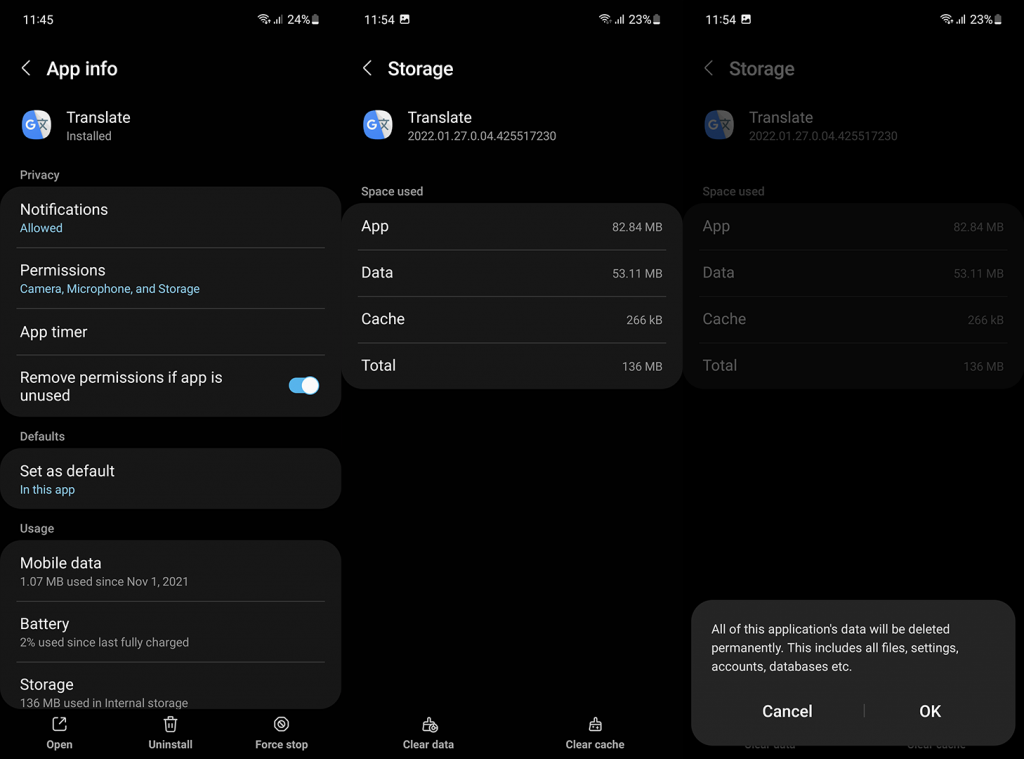
- Käynnistä laitteesi uudelleen , avaa Google-kääntäjä ja testaa mikrofonin käännöstä.
3. Tarkista liittyvät verkkoasetukset
Sinun on tarkistettava muutama äänisyöttöä koskeva asetus. Ilmeisesti tarvitset Wi-Fi- tai mobiilidatayhteyden käyttääksesi äänisyötteen kääntämistä. Jos olet ottanut tiedonsäästön käyttöön, muista poistaa se käytöstä järjestelmäasetuksista.
On myös syytä mainita, että jos käytät mobiilidataa, Google-kääntäjällä on rajoittamaton pääsy siihen. Saat selville, onko näin, siirtymällä uudelleen kohtaan Asetukset > Sovellukset > Google-kääntäjä ja avaamalla Mobiilidata. Varmista, että taustatietojen käyttö on käytössä.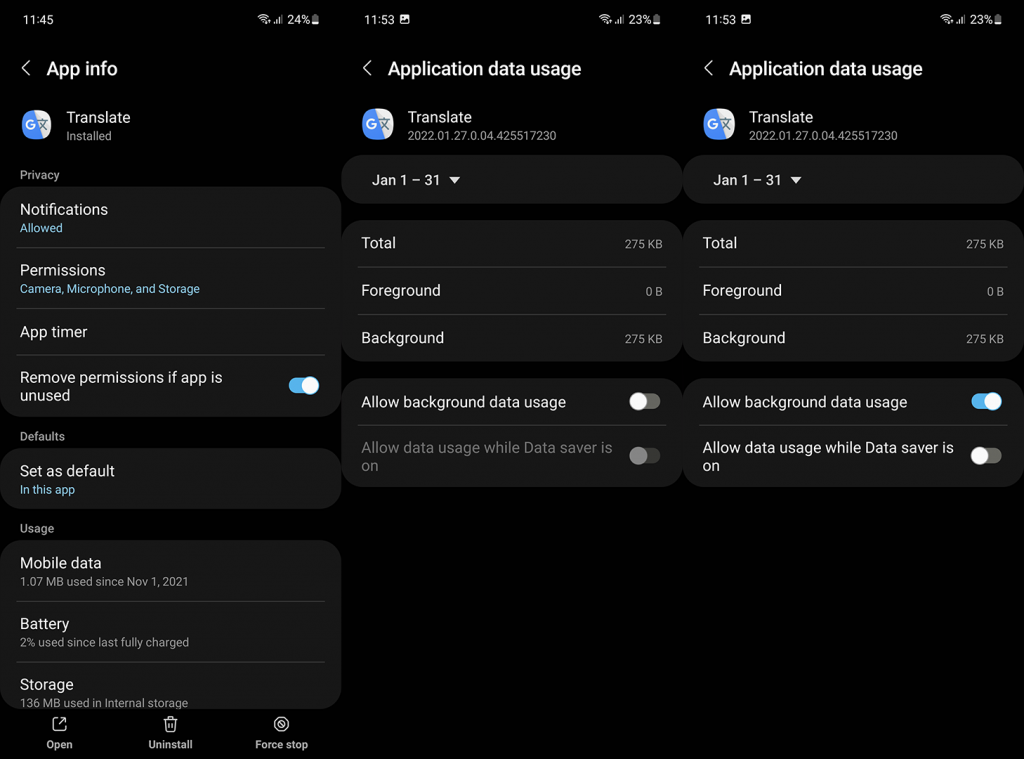
Jos Google-kääntäjän mikrofoni ei vieläkään toimi Android-laitteellasi, muista asentaa sovellus uudelleen.
4. Asenna Google Kääntäjä uudelleen
Jos edelliset vaiheet epäonnistuivat, voit kokeilla uudelleenasennusta. Tämä on erityisen hyödyllistä suuren järjestelmäpäivityksen jälkeen, jolloin jotkin sovellukset tai ominaisuudet voivat yhtäkkiä lakata toimimasta. Joten tehdasasetusten palauttamisen sijaan voit asentaa uudelleen vain ne sovellukset, jotka eivät toimi optimaalisesti.
Näin asennat Google-kääntäjän uudelleen Android-laitteeseesi:
- Avaa Play Kauppa .
- Etsi Google Kääntäjä ja napauta Poista asennus .
- Käynnistä laite uudelleen .
- Avaa Play Kauppa vielä kerran, avaa sitten Google Kääntäjä ja asenna sovellus.
- Avaa Google Kääntäjä , myönnä kaikki pyydetyt luvat ja tarkista, toimiiko puhekäännös.
5. Muutamia vinkkejä PC-käyttäjille
Lopuksi meillä on muutamia ehdotuksia Google-kääntäjälle verkkokäyttäjille, joilla oli ongelmia äänisyötteen kanssa. Ilmeisesti he eivät vain saa äänisyöttöä toimimaan. Tässä on joitain vinkkejä ongelman lieventämiseen:
- Varmista, että mikrofonissasi (sisäänrakennettu tai ulkoinen) on asennettu ajurit ja että se toimii muissa palveluissa. Voit testata sitä selaimella täällä .
- Salli Google-kääntäjän käyttää mikrofonia. Napsauta osoitepalkin pientä lukkokuvaketta ja varmista, että mikrofonin käyttö on sallittu. Voit tarkistaa muut käyttöoikeudet, jos avaat Sivuston asetukset samassa valintaikkunassa.
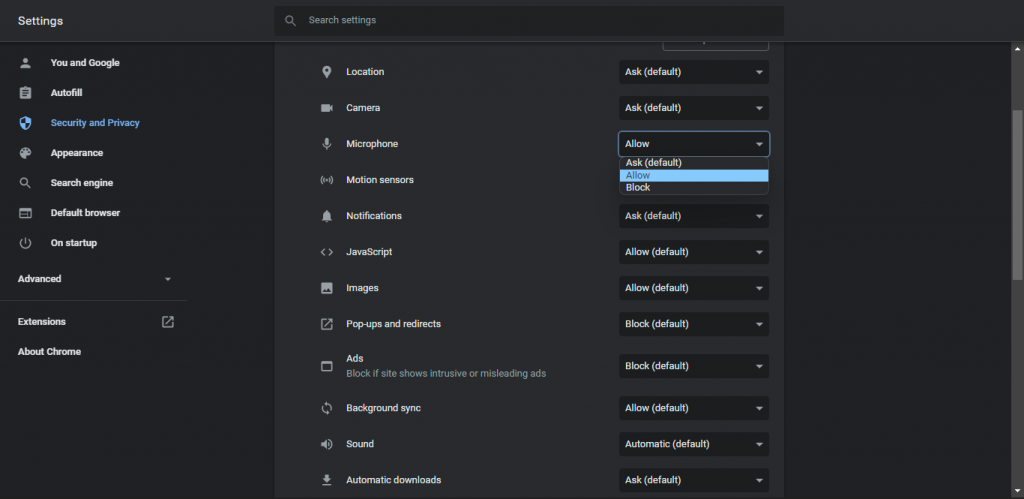
- Poista laajennukset käytöstä ja yritä uudelleen. Voit yrittää avata incognito-ikkunan ja testata Google Kääntäjää siellä.
- Tyhjennä välimuisti selaimesta ja yritä uudelleen. Avaa Tyhjennä selaustiedot -ikkuna painamalla Chromessa Ctrl + Vaihto + Delete.
- Vaihda vaihtoehtoiseen selaimeen.
Tämän sanomalla voimme päättää tämän artikkelin ja kiitämme sinua lukemisestasi. Kerro meille, oliko tämä artikkeli hyödyllinen vai ei, ja kerro meille, jos jokin ratkaisu jäi huomaamatta. Voit tehdä sen alla olevassa kommenttiosassa.
6. Tarkista mikrofoniasetukset
Ensimmäinen vaihe mikrofonin korjaamisessa Google Kääntäjässä on tarkistaa laitteesi mikrofoniasetukset. Varmista, että mikrofoni on kytketty oikein ja käytössä. Tarkista laitteesi asetukset varmistaaksesi, että mikrofonilla on oikeus käyttää Google Kääntäjä -sovellusta.
Älypuhelimellasi:
- Mene asetuksiin
- Valitse sovellusten hallinta
- Napsauta sitten Mikrofoni sisään
- Valitse sovelluksen käyttöoikeus .
- Varmista, että Google Kääntäjä -sovelluksella on oikeus käyttää mikrofonia.
7. Tarkista selaimesi käyttöoikeudet
Jos käytät Google Kääntäjää verkkoselaimessa, sinun on tarkistettava selaimesi käyttöoikeudet varmistaaksesi, että sillä on oikeus käyttää mikrofoniasi. Siirry selaimesi asetuksiin ja tarkista mikrofoniasetukset. Varmista, että Google-kääntäjän verkkosivustolla on oikeus käyttää mikrofonia.
- Siirry Google Chromessa asetuksiin .
- Napsauta Sivuston asetukset
- Etsi Mikrofoni-vaihtoehto sovelluksen luvasta
- Varmista, että Google-kääntäjän verkkosivustolla on oikeus käyttää mikrofonia.
Siirry Mozilla Firefoxissa kohtaan Asetukset > Tietosuoja ja suojaus > Luvat > Mikrofoni ja varmista, että Google-kääntäjän verkkosivusto voi käyttää mikrofonia.
![Xbox 360 -emulaattorit Windows PC:lle asennetaan vuonna 2022 – [10 PARHAAT POINTA] Xbox 360 -emulaattorit Windows PC:lle asennetaan vuonna 2022 – [10 PARHAAT POINTA]](https://img2.luckytemplates.com/resources1/images2/image-9170-0408151140240.png)
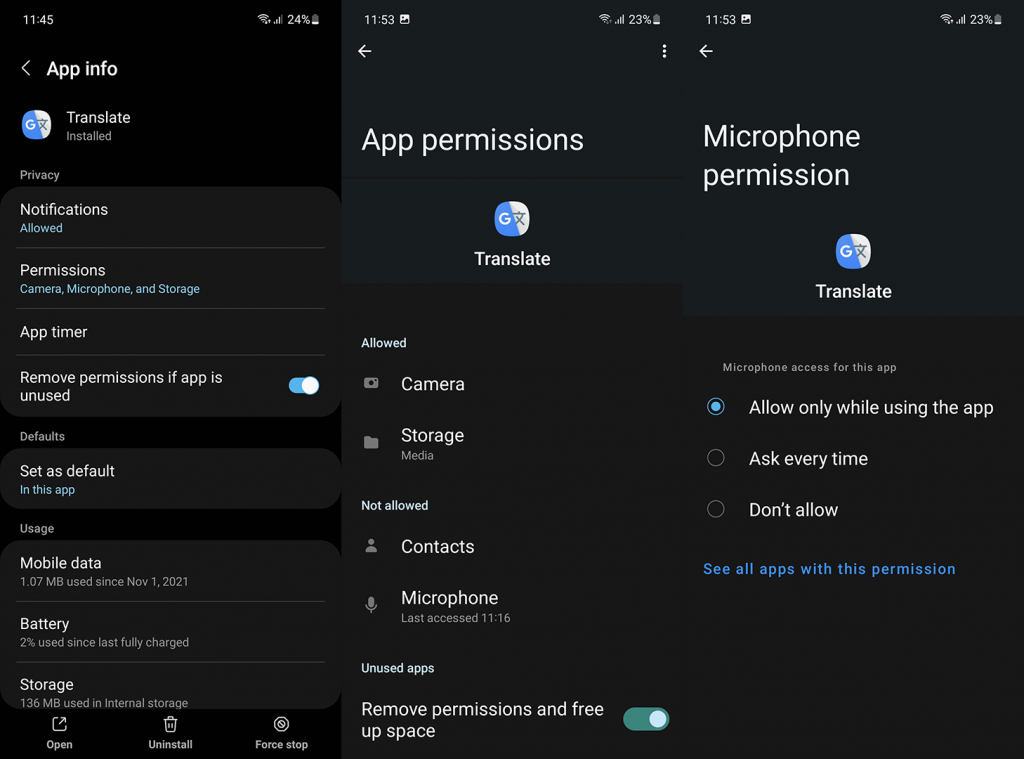
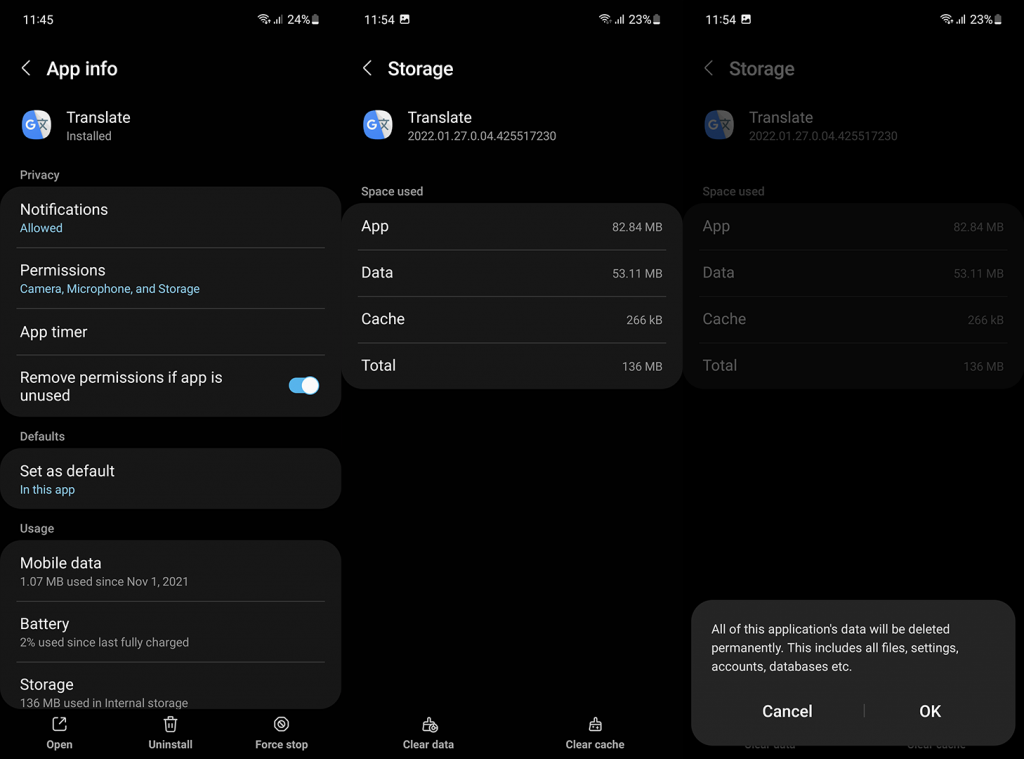
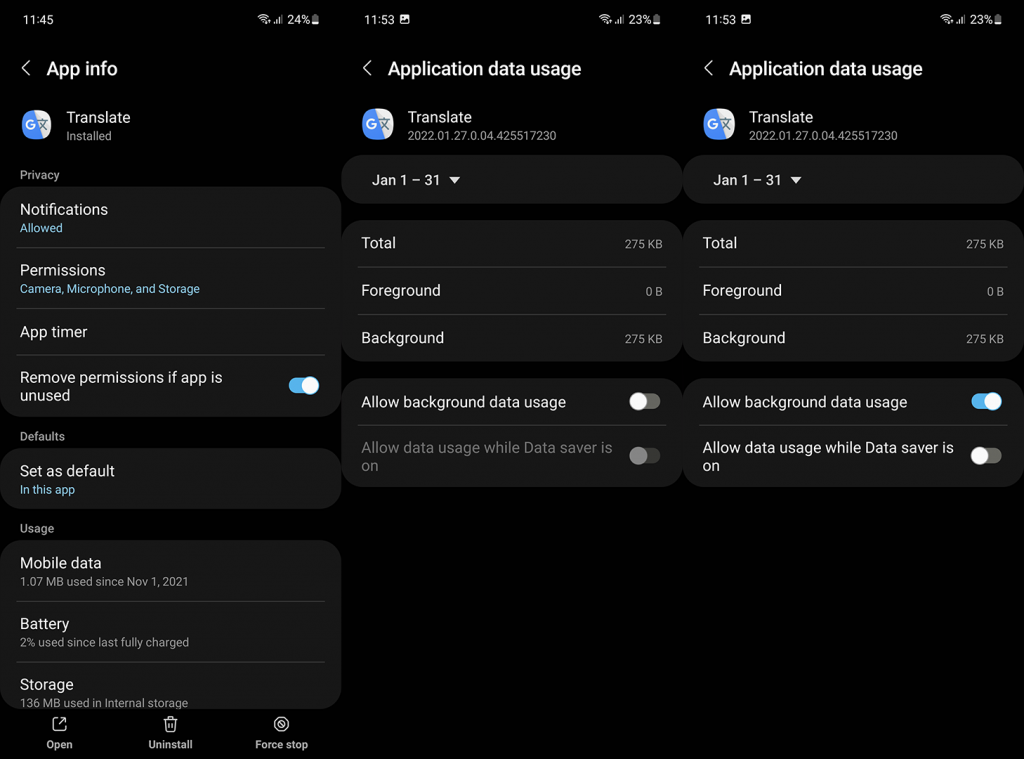
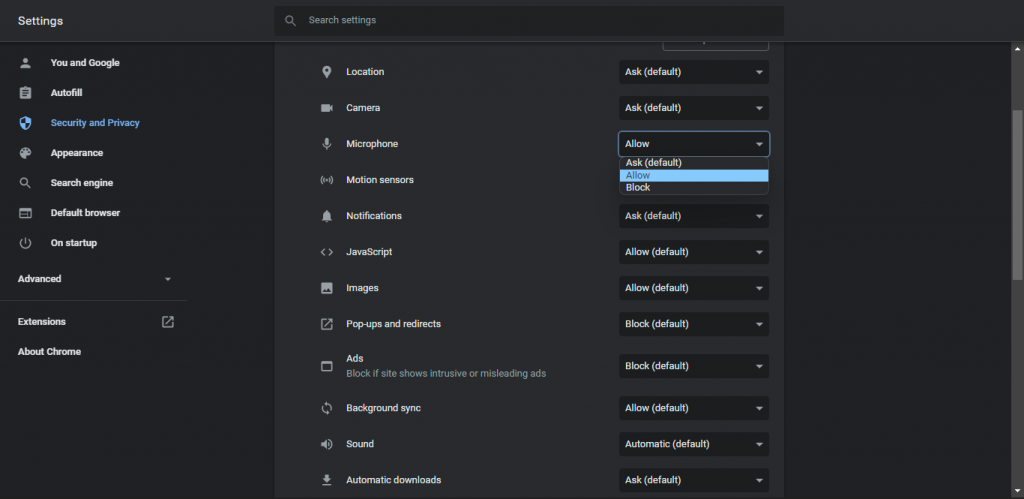
![[100 % ratkaistu] Kuinka korjata Error Printing -viesti Windows 10:ssä? [100 % ratkaistu] Kuinka korjata Error Printing -viesti Windows 10:ssä?](https://img2.luckytemplates.com/resources1/images2/image-9322-0408150406327.png)




![KORJAATTU: Tulostin on virhetilassa [HP, Canon, Epson, Zebra & Brother] KORJAATTU: Tulostin on virhetilassa [HP, Canon, Epson, Zebra & Brother]](https://img2.luckytemplates.com/resources1/images2/image-1874-0408150757336.png)

![Kuinka korjata Xbox-sovellus, joka ei avaudu Windows 10:ssä [PIKAOPAS] Kuinka korjata Xbox-sovellus, joka ei avaudu Windows 10:ssä [PIKAOPAS]](https://img2.luckytemplates.com/resources1/images2/image-7896-0408150400865.png)
